巧用SketchUp数值控制框,轻松建模更高效
 2023-12-19
2023-12-19
SketchUp状态栏右侧的数值控制框主要具有两个功能,一是显示建模过程中的数值信息,二是输入建模过程中的数值信息。
数值控制框的输入功能有以下一些特点,巧用这些特点,有助于提高建模效率。
1、并非所有的命令都具有数值控制功能。当点击某个命令时,如果数值控制框左侧的文字显示为“数值”,则表示此命令不具有数值控制功能。
2、有数值控制功能的命令,在点击命令时,数值控制框左侧的文字会根据命令的功能特性显示为“尺寸”、“距离”、“边数”、“半径”、“弧高”、“比例”、“高度偏移”、“视点高度”等等。
3、大多数具有数值控制功能的命令,在点击命令时输入数值和在完成命令但还没开始其他命令时输入数值,两者的效果是一致的。然而,涉及到圆、弧、多边形等命令的“边数”时,情况会有所不同。在这些情况下,必须在命令执行过程中输入数值,否则将无法正确应用数值控制功能。因此,在使用这些命令时,需要注意在正确的时机输入数值,以确保建模的准确性和效率。
4、在当前命令仍处于激活状态(也就是说还没开始其它命令)时,可以持续不断地改变输入的数值。数值变化,命令操作对象也随着发生变化。输入数值不需要事先点击数值控制框,直接在键盘上输入即可。
也许很多人都知道数值控制框输入功能以及其特点的存在,但真正能够充分利用并发挥其效用的却并不多。SketchUp是一款实时可视化软件,而第3、4点特点正是这一特性的充分体现。通过巧用数值控制框输入功能,并培养良好的使用习惯,有助于提高建模效率。不要小看这一点,这体现了一个人是否具备“实时可视化”思维。真正利用到位,建模将会更加快速、准确和高效。因此,我们应该重视并充分利用这些特点,以提高我们的建模效率和准确性。
譬如用矩形命令,画一个矩形,第一次可以根据感觉拖曳这样的尺寸(数值都不一定是整数)。
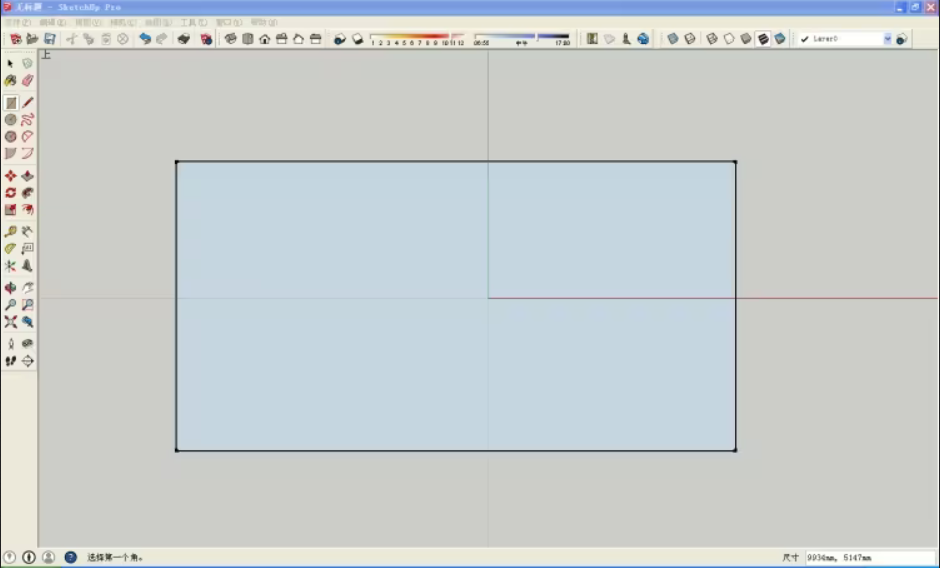
如果觉得不满意,在矩形命令未退出时,修改尺寸(输入整数是建模的好习惯)。

如果还不满意,再次输入数值。
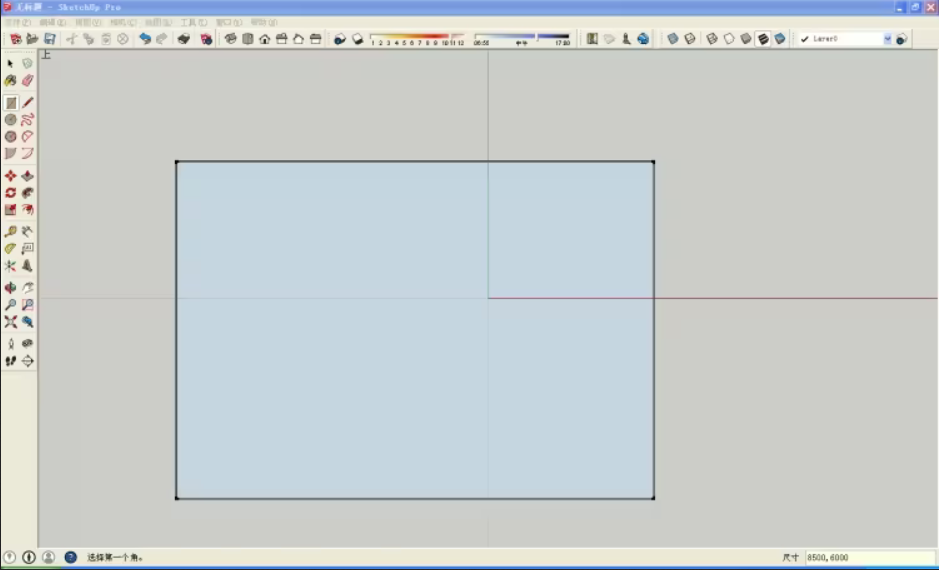
这样的修改方式非常方便且直观。有些人可能会选择重新点击命令来重新绘制一个矩形,或者利用其他方法来修改尺寸(当然有时必须这样做)。然而,这样做会浪费很多时间,而且修改的效果可能并不那么直观。相比之下,利用数值控制框输入功能进行修改,可以更加快速、准确地调整模型的尺寸和比例,而且修改的效果非常直观,大大提高了建模效率。
当然,这是一个很小很肤浅的例子,各位多多练习,并有意识地利用数值控制框输入功能,你会爱上它的。















